Comment tester le microphone de l'iPhone et résoudre ses dysfonctionnements
May 23, 2025 • Déposé à: Gestion des Données du Téléphone • Des solutions éprouvées
Vous avez des problèmes de son atténué et intermittent, ou le microphone de votre iPhone ne capte aucun son ? Un microphone défectueux ou ne fonctionnant pas correctement peut être un problème frustrant, en particulier si vous utilisez votre iPhone pour des appels importants, des enregistrements ou des notes vocales.
Plusieurs raisons peuvent expliquer ce problème, mais il existe également quelques méthodes pour le tester et le résoudre. Dans cet article, nous allons vous présenter un guide complet sur la façon de tester le microphone sur un l'iPhone. Vous pourrez ainsi résoudre le problème s'il ne fonctionne pas.
Soyez donc prêts à prendre des notes !
- Partie 1 : Comment tester le microphone de l'iPhone en utilisant différentes méthodes
- Partie 2 : Les raisons pour lesquelles le microphone de l'iPhone ne fonctionne pas
- Partie 3 : Comment résoudre le dysfonctionnement du microphone de l'iPhone ?
- Astuces supplémentaires : Que faire si vous voulez vérifier d'autres fonctions de votre iPhone ?

Partie 1 : Comment tester le microphone de l'iPhone en utilisant différentes méthodes
Le test du microphone de votre iPhone est une étape essentielle pour diagnostiquer les dysfonctionnements que vous pouvez rencontrer. Voici différentes méthodes pour tester le microphone de votre iPhone :
(1) Test du microphone de l'iPhone lorsqu'il est relié à un haut-parleur.
Quand il est relié à un haut-parleur, la sensibilité du microphone est ajustée pour tenir compte de la distance entre le haut-parleur et le microphone. Cela peut affecter la clarté de votre voix. Suivez les instructions ci-dessous pour savoir comment tester le microphone sur l'iPhone :
Étape 1 :Ouvrez l'application Notes vocales et enregistrez un court message en parlant dans le microphone situé en bas du téléphone.
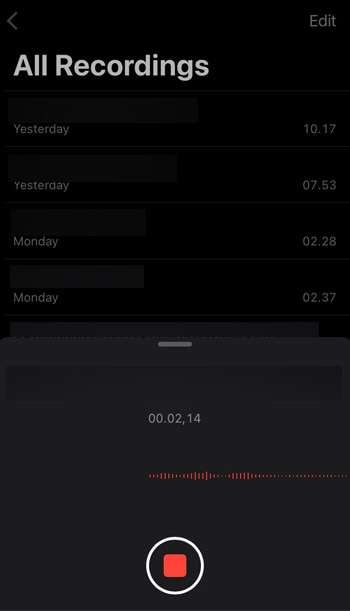
Étape 2:Une fois l'enregistrement terminé, écoutez l'enregistrement pour vous assurer que le son est clair. Ce simple test peut vous aider à identifier les problèmes liés au microphone de votre iPhone et à déterminer s'il doit être nettoyé ou réparé.
(2) Testez le micro de l'iPhone sur les appels Facetime.
Vous pouvez également tester votre microphone en lançant un appel FaceTime et en demandant au destinataire de confirmer qu'il vous entend clairement :
Étape 1 :Utilisez l'application FaceTime sur votre iPhone.
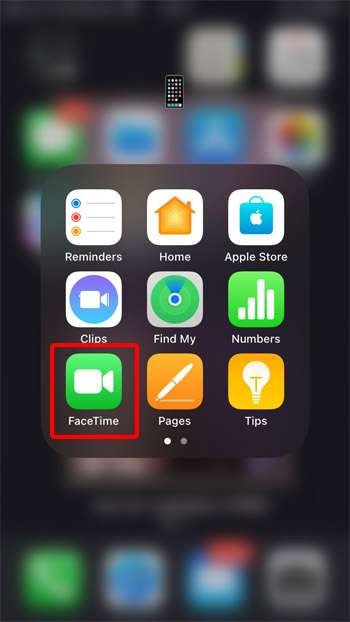
Etape 2: Appelez quelqu'un et demandez-lui s'il vous entend correctement.
Si votre interlocuteur ne vous entend pas ou si votre son est étouffé et faible, couvrez le microphone avec votre main, puis retirez-la. Si le correspondant perçoit une variation de volume, le microphone fonctionne, mais il se peut qu'il y ait un problème avec le réseau ou la connexion internet.
Ce sont là quelques façons detester le microphone d'un iPhone. Si votre microphone ne fonctionne pas correctement, il est important de le tester pour voir s'il y a vraiment un problème. En utilisant l'une des méthodes ci-dessus, vous pouvez rapidement tester le microphone de votre iPhone pour vérifier s'il fonctionne correctement.
Partie 2 : Les raisons pour lesquelles le microphone de l'iPhone ne fonctionne pas.
Vous avez maintenant appris à vérifier si votre microphone fonctionne ou non. Si vous constatez que le microphone de votre iPhone ne fonctionne pas, il peut y avoir plusieurs raisons à cela. Voici quelques causes possibles :
- Un microphone obstrué.Un microphone obstrué est une autre cause fréquente de problèmes de microphone sur les iPhones. Si quelque chose obstrue le microphone, comme un étui ou une protection d'écran, cela peut empêcher le microphone de fonctionner correctement. Le microphone doit être débarrassé de tout encombrement pour capter correctement le son.
- Un problème logiciel.Des applications récemment installées ou une mise à jour du logiciel de l'iPhone peuvent avoir provoqué un conflit avec le microphone de l'iPhone, ce qui occasionne ce dysfonctionnement. En outre, une erreur dans le processus de mise à jour peut entraîner des problèmes logiciels qui affectent le fonctionnement du microphone.
- Dommages matériels. Si vous avez fait tomber votre iPhone ou s'il a été endommagé, cela peut expliquer pourquoi le microphone ne fonctionne pas. Les composants internes du microphone peuvent être endommagés et cesser de fonctionner, ce qui peut entraîner une mauvaise qualité du son, une absence de son ou un son discontinu.
Lorsqu'il s'agit de résoudre des dysfonctionnements du microphone de votre iPhone, il est essentiel d'identifier la cause du problème afin de trouver la meilleure solution. Connaître la source du dysfonctionnement peut vous aider à décider de la marche à suivre, ce qui vous permettra d'économiser du temps, des efforts et de l'argent.
Partie 3 : Comment résoudre le dysfonctionnement du microphone de l'iPhone ?
Après avoir effectué quelques tests du micro sur l'iPhone, et s'il ne fonctionne pas, vous pouvez effectuer quelques manipulations pour tenter de résoudre le problème. Vous pouvez vous assurer que votre appareil fonctionne bien en prenant les mesures nécessaires.
Essayons les méthodes mentionnées ci-dessous après avoir testé le micro de l'iPhone:
Méthode 1: Vérifiez que le microphone de l'iPhone n'est pas obstrué par quoi que ce soit.
Si c'est le cas, essayez d'éliminer l'obstruction et voyez si cela résout le problème. Si ce n'est pas le cas, redémarrez votre iPhone ou réinitialisez les paramètres de votre iPhone.
Méthode 2: Redémarrez votre iPhone.
Cela peut aider à résoudre les problèmes logiciels temporaires qui peuvent être à l'origine du dysfonctionnement du microphone. Sinon, vous pouvez également réinitialiser tous les paramètres en allant dans Réglages > Général > Réinitialiser > Réinitialiser tous les paramètres.
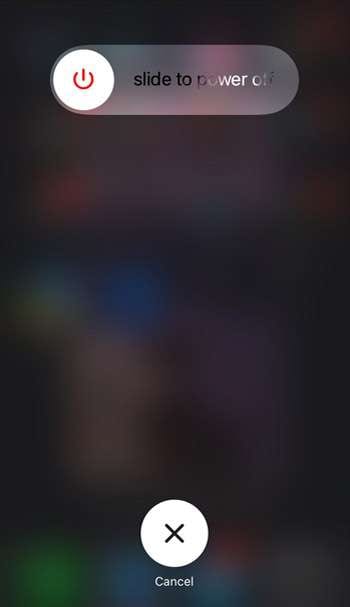
Méthode 3: Vérifier les mises à jour du logiciel.
La mise à jour de votre iPhone vers la dernière version du logiciel peut corriger les erreurs ou les défaillances susceptibles d'entraîner un dysfonctionnement du microphone.
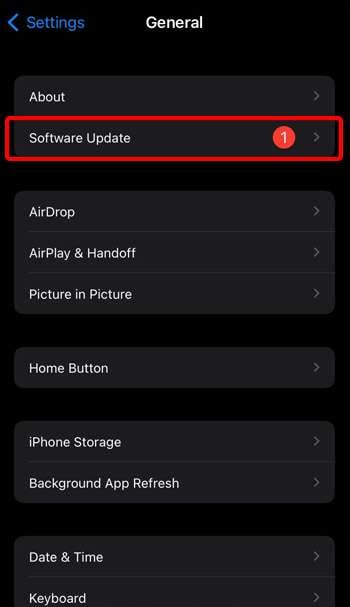
Méthode 4: Vérifiez si cette application a l'autorisation d'accéder à votre microphone.
Vous pouvez aller dans Réglages > Confidentialité > Microphone pour voir la liste des applications qui ont la permission d'utiliser votre microphone. Vous devez vous assurer que l'application que vous essayez d'utiliser avec le microphone est autorisée dans cette liste.
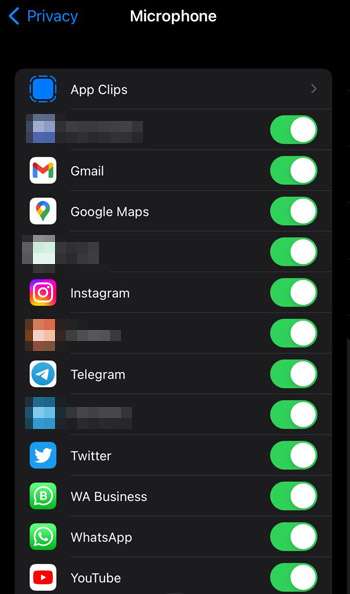
Méthode 5: Contactez l'assistance Apple.
Si vous ne pouvez toujours pas utiliser votre microphone, vous pouvez contacter l'assistance Apple. Il peut également être nécessaire d'emmener votre iPhone dans un Apple Store ou un centre de réparation agréé pour le faire inspecter.
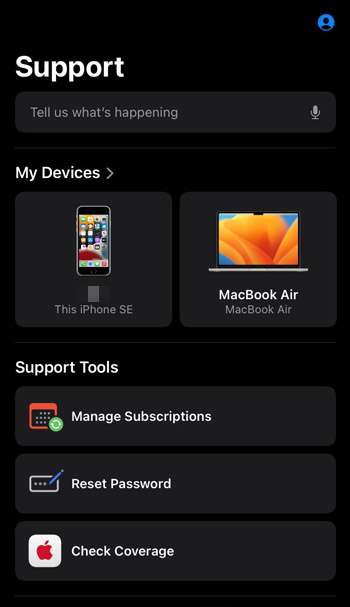
Cela pourrait également vous intéresser :
Le microphone ne fonctionne pas ? Comment tester le micro sur un téléphone Android
Comment tester le microphone de l'iPhone et résoudre ses dysfonctionnements
Astuces supplémentaires : Que faire si vous voulez vérifier d'autres fonctions de votre iPhone ?
Si vous rencontrez toujours des problèmes avec votre iPhone et que vous souhaitez vérifier d'autres composants de votre appareil, vous pouvez utiliser un système comme Dr.Fone pour analyser l'état de votre téléphone. Ce système peut aider à diagnostiquer et à résoudre divers dysfonctionnements du logiciel. Cela comprend la condition de la batterie, la capacité de stockage et la stabilité du système.
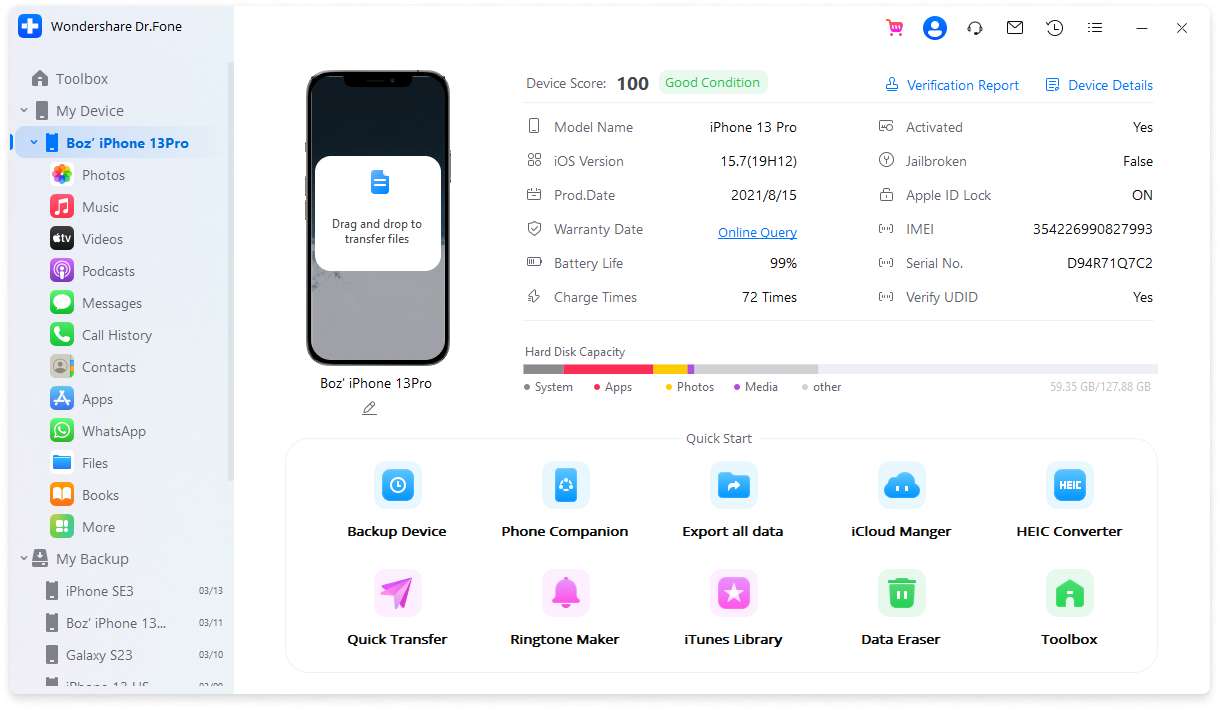
Principales fonctionnalités de Dr.Fone's Phone Verification :
- Fournir aux utilisateurs une analyse approfondie des performances de leur appareil. Le bilan de l'état de l'appareil vous permet de mieux comprendre les performances de votre appareil et de procéder à des ajustements si nécessaire.
- Gérez l'utilisation de l'espace de stockage sur votre téléphone.
- Vérifiez que tous les composants physiques fonctionnent correctement.
Pour utiliser cette fonction, il vous suffit de télécharger et d'installer Dr.Fone sur votre ordinateur, de connecter votre iPhone et de sélectionner l'option analyse du téléphone. Le logiciel effectue ensuite une analyse approfondie de votre iPhone afin de détecter les éventuels problèmes.
L'utilisation de la fonction d'analyse du téléphone de Dr.Fone peut s'avérer utile pour identifier la cause première des problèmes que vous rencontrez avec votre iPhone. En identifiant les problèmes cachés au niveau du matériel ou du logiciel, vous pouvez prendre des mesures pour les résoudre et faire en sorte que votre iPhone fonctionne de manière optimale.
Conclusion:
Le dysfonctionnement du microphone de votre iPhone peut être un problème frustrant, surtout si vous comptez sur votre appareil pour des appels importants, des enregistrements ou des notes vocales. Heureusement, il existe plusieurs méthodes pour effectuer un test micro sur l'iPhone et résoudre les problèmes rencontrés.
Cet article présente une série de conseils utiles pour vous aider à tester votre microphone, à identifier les cause du problème et à le résoudre. En suivant le guide étape par étape ci-dessus, vous pourrez facilement diagnostiquer et résoudre le problème du microphone de votre iPhone. Vous pouvez également utiliser une application comme Dr.Fone pour vous assurer que votre iPhone est en bon état de marche.
Vous pourriez aussi aimer
Réinitialisation Android
- Réinitialisation Android
- 1.1 Réinitialisation du mot de passe Android
- 1.3 Réinitialisation dure de Huawei
- 1.4 Logiciel d'effacement de données Android
- 1.5 Applications d'effacement de données Android
- 1.10 Formatage de l'appareil Android
- 1.11 Effacement des données et réinitialisation d'usine
- 1.12 Réinitialisation d'Android sans perte de données
- 1.14 Redémarrage d'Android sans bouton d'alimentation
- 1.15 Réinitialisation dure d'Android sans boutons de volume
- 1.16 Réinitialisation dure d'Android à l'aide d'un PC
- Réinitialisation de Samsung
- ● Gérer/transférer/récupérer des données
- ● Déverrouiller l'écran/activer/verrouiller FRP
- ● Réparer la plupart des problèmes iOS et Android
- Essai Gratuit Essai Gratuit Essai Gratuit














Blandine Moreau
staff Rédacteur